從 PC 上的 iTunes Store 購買音樂
了解如何在 Windows 版 Apple Music app 或 iTunes 中購買 iTunes Store 的音樂。
在 Windows 版「音樂」app 的 iTunes Store 購買音樂
在 Windows 版「音樂」app 中,iTunes Store 可能被隱藏。你可按照以下步驟找出 iTunes Store,以購買音樂。
如何在 Windows 版「音樂」app 尋找 iTunes Store
開啟「音樂」app。
在 Apple Music app 頂部,按一下。
按一下「設定」。
按一下「一般」。
按一下「顯示」,然後選擇「iTunes Store」。
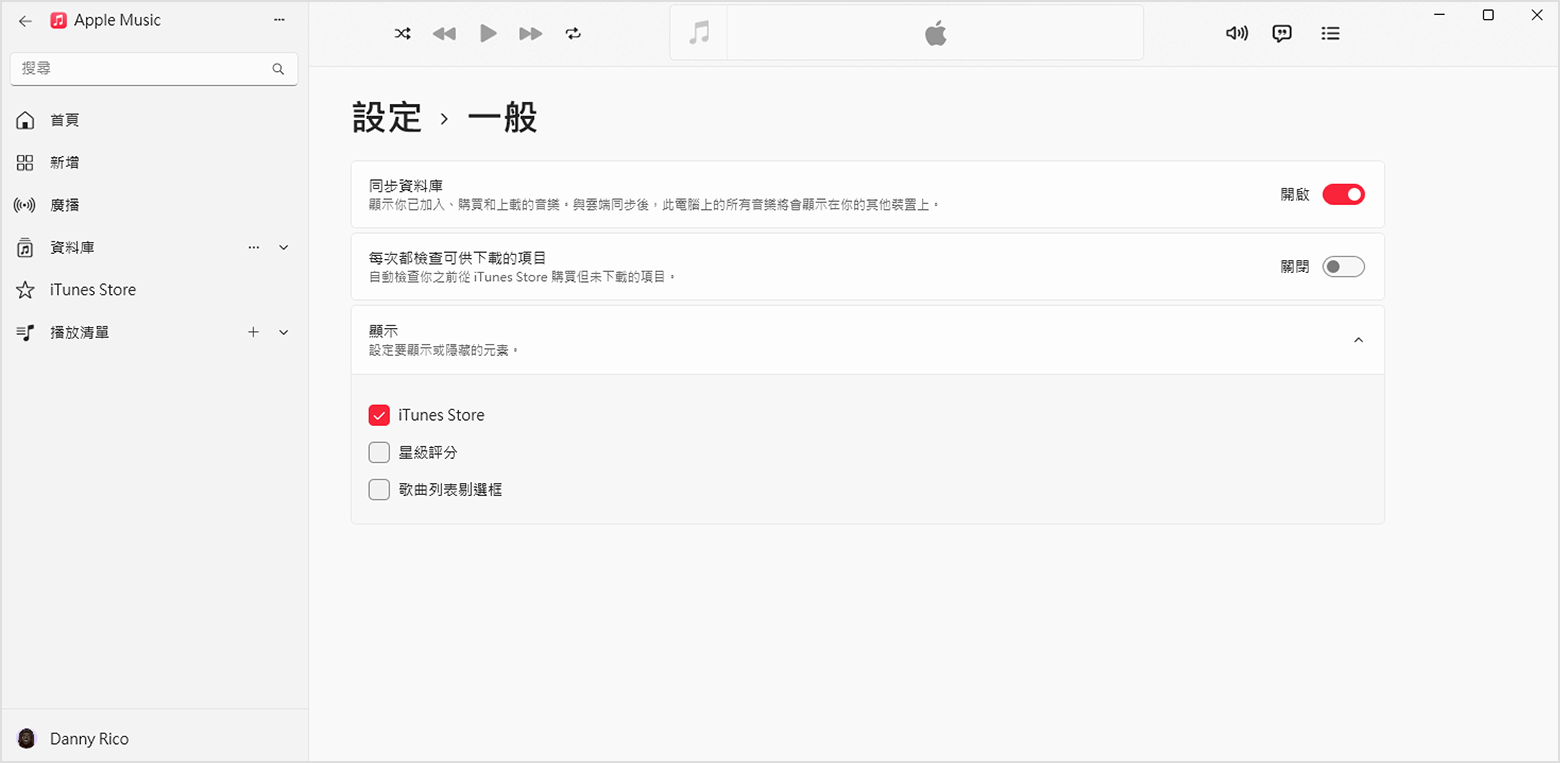
如何在 Windows 版「音樂」app 中購買 iTunes Store 的音樂
開啟「音樂」app。
點一下搜尋欄位,然後輸入你要購買的歌曲或專輯。
按一下右上角的 iTunes Store 按鈕。看不到 iTunes Store 嗎?
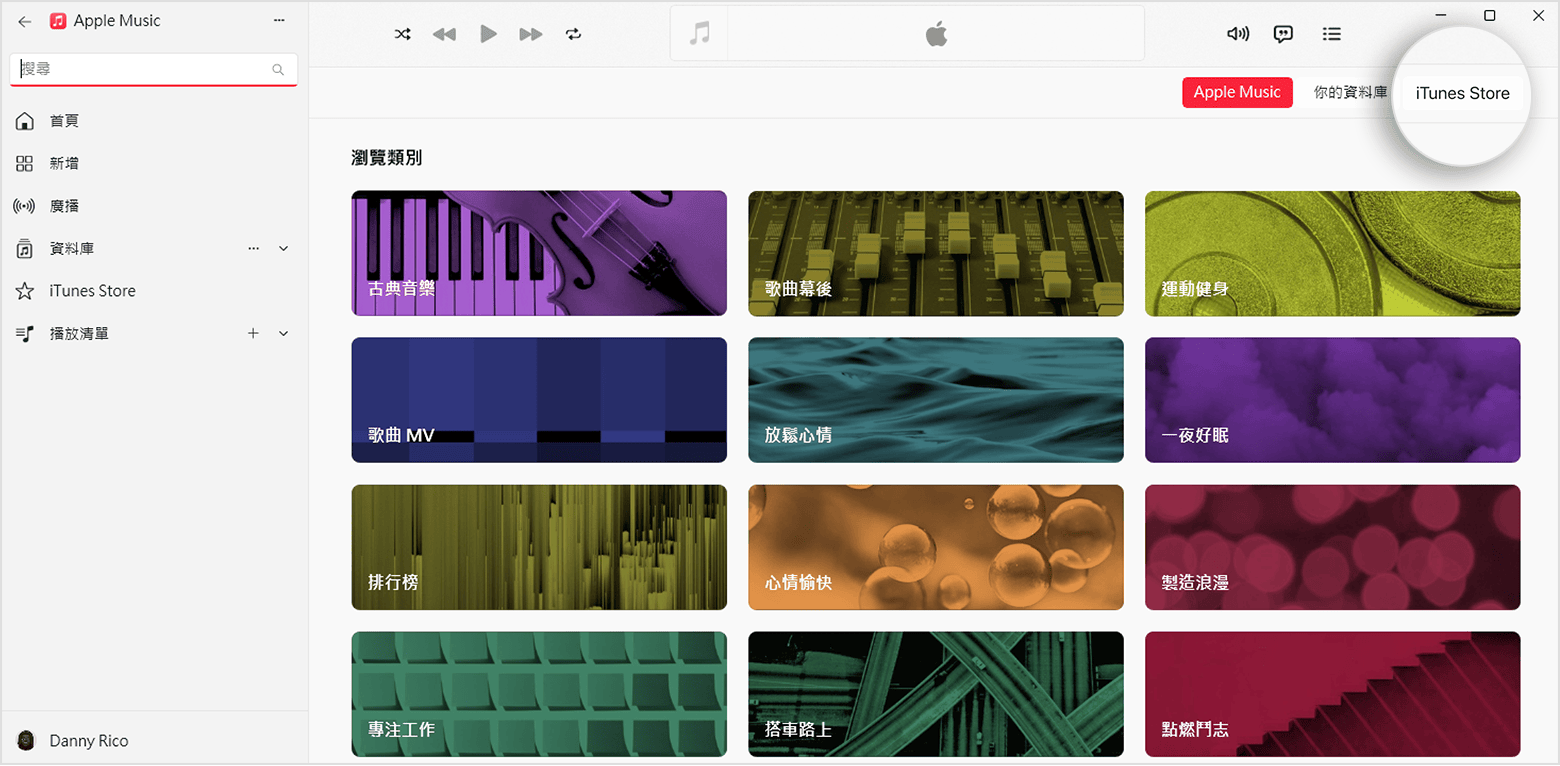
按一下歌曲或專輯旁邊的價格,即可購買。
使用 Apple 帳户登入以完成購買。需要協助嗎?
購買了的音樂可在 Apple Music app 的資料庫中找到。
如何在 Windows 版 iTunes 上購買音樂
開啟 Windows 版 iTunes。
從彈出式選單中選擇「音樂」,然後按一下導覽列中的「商店」。
在搜尋欄位輸入你要購買的歌曲或專輯。
按一下歌曲或專輯旁的價格。
使用 Apple 帳户登入以完成購買。需要協助嗎?
購買了的音樂可在 iTunes 音樂資料庫中找到。
想要重新下載已購買的音樂嗎?
了解如何重新下載在 PC 上 iTunes Store 購買的音樂
從 iPhone、iPad 或 Mac 上的 iTunes Store 購買音樂
了解如何從 Mac 上的 iTunes Store 購買音樂
了解如何從 iPhone 或 iPad 上的 iTunes Store 購買音樂
各國家或地區的 iTunes Store 適用情況可能有所不同。了解你所在國家或地區提供的服務。
你向 Apple 購買的任何數碼媒體都可以永久下載到 iPhone、iPad、Mac 或 Windows PC 上。了解詳情。
對於非 Apple 製造產品,或者並非由 Apple 控制或測試的獨立網站,其相關資訊的提供不應詮釋為受到 Apple 所推薦或認可。Apple 對於第三方網站或產品的選擇、表現或使用,概不承擔任何責任。Apple 對於第三方網站的準確性或可靠性不作任何聲明。如需進一步資料,請聯絡相關供應商。